თუ თქვენ ეძებთ ნაბიჯ-ნაბიჯ Epson L360 დრაივერის ჩამოტვირთვის სახელმძღვანელო, მაშინ თქვენ მოხვდით სწორ გვერდზე. აქ ჩვენ განვიხილავთ რამდენიმე სწრაფ და მარტივ გზას, თუ როგორ უნდა ჩამოტვირთოთ და დააინსტალიროთ Epson L360 პრინტერის დრაივერი Windows 10, 8 და 7 კომპიუტერებზე.
Epson L360 არის მრავალფუნქციური ჭავლური პრინტერი. პრინტერს გააჩნია შესანიშნავი Micro Piezo პრინტერის ტექნოლოგიით, რაც უადვილებს სახლისა და ოფისის მომხმარებლებს სკანირებას, კოპირებას და დაბეჭდვას გამძლე და უმაღლესი ხარისხის ასლების უმოკლეს დროში. თუმცა, შეცდომების გარეშე ბეჭდვის გამოცდილებით სარგებლობისთვის აუცილებელია პრინტერის Epson L360 დრაივერის ჩამოტვირთვა და მისი სწორად ინსტალაცია.
თავსებადი და განახლებული დრაივერების გარეშე, თქვენი Epson EcoTank L360 პრინტერი შეიძლება ვერ დაუკავშირდეს კომპიუტერის ოპერაციულ სისტემას და წააწყდეს ისეთ პრობლემებს, როგორიცაა პრინტერი არ პასუხობს ან პრინტერი ხაზგარეშე.
ამიტომ, ამ პოსტის საშუალებით, ჩვენ ვაპირებთ გაჩვენოთ, თუ როგორ უნდა ჩამოტვირთოთ ან განაახლოთ Epson L360 დრაივერი Windows-ში. ახლა, ყოველგვარი შეფერხების გარეშე, მოდით გავაგრძელოთ მეთოდები.
ყველაზე ეფექტური მეთოდი უფასო ჩამოტვირთვისთვის Epson L360პრინტერის დრაივერი
თუ თქვენ ცდილობთ განაახლოთ ყველა მოძველებული და გატეხილი დრაივერი ერთი ნაბიჯით ყოველგვარი ხელით ჩარევის გარეშე, მაშინ Bit Driver განახლება არის საუკეთესო ინსტრუმენტი თქვენი საჭიროებისთვის. ეს ადვილად გამოსაყენებელი, ექსპერტების მიერ რეკომენდებული ინსტრუმენტი არა მხოლოდ საფუძვლიანად სკანირებს თქვენს კომპიუტერს პოტენციურ დრაივერზე პრობლემები, მაგრამ ასევე საშუალებას გაძლევთ შეაკეთოთ ისინი ერთი დაწკაპუნებით უკეთესი ტექნიკის თავსებადობისა და მაქსიმალურისთვის შესრულება. უფასოდ ჩამოსატვირთად დააჭირეთ ქვემოთ მოცემულ ღილაკს.

Epson L360 დრაივერის ჩამოტვირთვის გზები, დააინსტალირეთ და განაახლეთ იგი Windows 10/8/7-ზე
თუ გაწუხებთ პრინტერის დრაივერი მიუწვდომელია შეცდომა, შემდეგ შეამოწმეთ ქვემოთ ჩამოთვლილი გზები, რომ ჩამოტვირთოთ Epson L360 ინსტალერი თქვენი პრინტერისა და სკანერის დრაივერისთვის.
გზა 1 (სახელმძღვანელო): Epson L360 დრაივერის ჩამოტვირთვა ოფიციალური ვებგვერდიდან
ერთ-ერთი საუკეთესო ადგილი, სადაც შეგიძლიათ ხელით ჩამოტვირთოთ დრაივერი პრინტერი Epson L360 თქვენი Windows ოპერაციული სისტემისთვის, არის კომპანიის ოფიციალური ვებსაიტი. ქვემოთ მოცემულია ეტაპობრივი ინსტრუქციები იმავესთვის.
- ეწვიეთ Epson-ის ოფიციალურ ვებსაიტზე.
- მოათავსეთ მაუსის მაჩვენებელი ზედ მხარდაჭერა ვარიანტი და შემდეგ აირჩიეთ პრინტერები ჩამოსაშლელი მენიუდან.
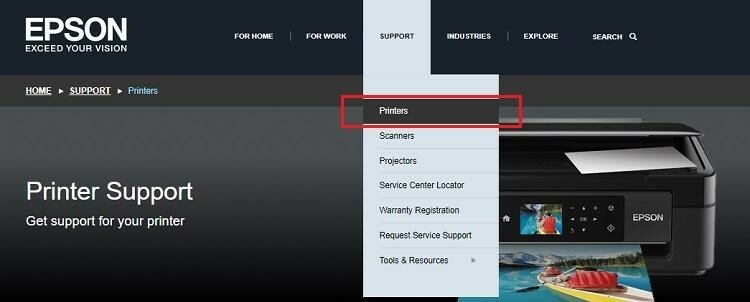
- შეიყვანეთ თქვენი პროდუქტის სახელი (მაგ., Epson L360) მოწოდებულ ველში და შემდეგ დააწკაპუნეთ ძიება.
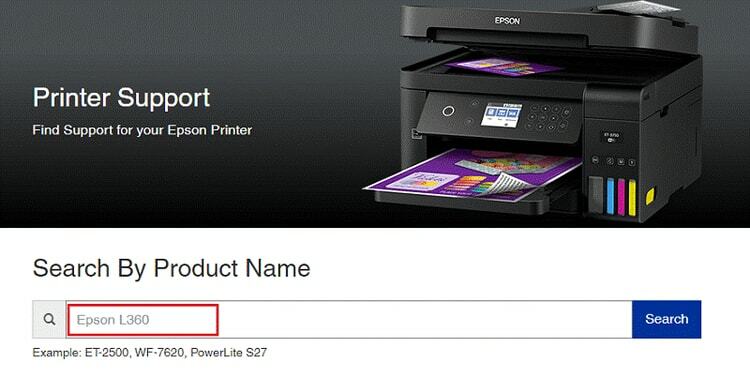
- აირჩიეთ თქვენი ოპერაციული სისტემა და დააწკაპუნეთ ჩამოტვირთვა ღილაკი დრაივერის დაყენების ფაილის მისაღებად.
- ჩამოტვირთვის დასრულების შემდეგ, ორჯერ დააწკაპუნეთ დაყენების ფაილზე Epson L360 ინსტალერის გასაშვებად.
- ახლა მიჰყევით ეკრანზე ოსტატის ინსტრუქციებს, რომ დააინსტალიროთ Epson L360 დრაივერები თქვენს Windows კომპიუტერზე.
- ინსტალაციის პროცესის დასრულების შემდეგ გადატვირთეთ კომპიუტერი.
ასევე წაიკითხეთ: როგორ განაახლოთ დრაივერები Windows 10,8,7 – განაახლეთ მოწყობილობის დრაივერები
გზა 2 (სახელმძღვანელო): Epson L360 დრაივერის ჩამოტვირთვა მოწყობილობის მენეჯერის მეშვეობით
თქვენ ასევე შეგიძლიათ ხელით ჩამოტვირთოთ ან განაახლოთ დრაივერები პრინტერის, კლავიატურის, ხმის ბარათისა და სხვა კომპონენტებისთვის Windows Device Manager-ის გამოყენებით. ქვემოთ მოცემულია დეტალური ინსტრუქციები იმის შესახებ, თუ როგორ გამოიყენოთ იგი დრაივერის პრინტერის Epson L360-ის ჩამოსატვირთად Windows 10-ისთვის.
- გახსენით მოწყობილობის მენეჯერი. ამისათვის უბრალოდ დააჭირეთ ღილაკს Windows + X გასაღებიდა აირჩიეთ მოწყობილობის მენეჯერი სწრაფი წვდომის მენიუდან.

- Device Manager-ში იხილავთ ყველა თქვენი აპარატურის მოწყობილობის სიას, რომლებიც ჩამოთვლილია ანბანური თანმიმდევრობით. გადაახვიეთ ქვემოთ და დააწკაპუნეთ პრინტერი ან ბეჭდვის რიგები კატეგორიის გაფართოებისთვის.
- Epson L360 პრინტერისთვის დრაივერის განახლებების შესამოწმებლად, დააწკაპუნეთ მასზე მარჯვენა ღილაკით და შემდეგ აირჩიეთ დრაივერის განახლება ამომხტარი მენიუდან.
- დააწკაპუნეთ ავტომატურად მოძებნეთ განახლებული დრაივერი პროგრამული უზრუნველყოფა ვარიანტი.

- განახლების ოსტატი ახლა დაასკანირებს, ჩამოტვირთავს და დააინსტალირებს Epson L360 პრინტერის დრაივერს თქვენს კომპიუტერზე ან ლეპტოპზე.
- დრაივერის ინსტალაციის დასრულების შემდეგ, ხელახლა ჩართოთ კომპიუტერი, მაშინაც კი, თუ ამის გაკეთება არ მოგთხოვთ.
ასევე წაიკითხეთ: სწრაფი დრაივერების განახლება – პროგრამული უზრუნველყოფა Windows დრაივერების სწრაფად განახლებისთვის
გზა 3 (ავტომატური): Epson L360 დრაივერის ჩამოტვირთვა Bit Driver Updater-ით
ძალიან მტკივნეულია Epson L360 დრაივერის ჩამოტვირთვა, ინსტალაცია და განახლება ზემოთ გაზიარებული სახელმძღვანელო მეთოდების შესაბამისად. ამიტომ, ჩვენ გირჩევთ, ავტომატურად განაახლოთ თქვენი მოწყობილობის დრაივერები ძლიერი და უნივერსალური დრაივერის განახლების პროგრამა. როგორც ზემოთ აღინიშნა, Bit Driver Updater არის ერთ-ერთი საუკეთესო ინსტრუმენტი, რომელიც შეიძლება გამოყენებულ იქნას კომპიუტერის დრაივერების ჩამოსატვირთად და განახლებისთვის.
როგორ განაახლოთ დრაივერები Bit Driver Updater-ით?
მიჰყევით ქვემოთ გაზიარებულ მარტივ ინსტრუქციებს, რომ ჩამოტვირთოთ პრინტერი Epson L360 დრაივერი და დააინსტალიროთ ის ავტომატურად გასაოცარი Bit Driver Updater პროგრამული უზრუნველყოფის გამოყენებით.
- ჩამოტვირთეთ და დააინსტალირეთ Bit Driver Updater.

- წარმატებული ინსტალაციის შემდეგ გახსენით და დააწკაპუნეთ "დრაივერების სკანირება" Bit Driver Updater შემდეგ მოგაწვდით დრაივერების სიას, რომლებიც გატეხილია, მოძველებულია ან დაკარგულია.
- იპოვეთ დრაივერი პრინტერი Epson L360 სკანირების შედეგებში და აირჩიეთ "ახლა განახლება" დრაივერის განახლებული ვერსიის ავტომატურად ჩამოტვირთვის და ინსტალაციის ვარიანტი.

ასევე წაიკითხეთ: Epson L3150 დრაივერის ჩამოტვირთვა, ინსტალაცია და განახლება Windows 10, 8, 7-ზე
დასკვნითი სიტყვები: Epson L360 დრაივერის ჩამოტვირთვა
ამ სტატიაში ვისაუბრეთ Epson L360 დრაივერის ჩამოტვირთვის, ინსტალაციისა და განახლების რამდენიმე სწრაფ და მარტივ მეთოდზე Windows 10, 8 და 7. ასე რომ, თუ თქვენ წაშალეთ ან დაკარგეთ თქვენი ორიგინალური დრაივერი Epson L360 საინსტალაციო CD, შეგიძლიათ გამოიყენოთ ნებისმიერი ზემოაღნიშნული მეთოდი თქვენი პრინტერისთვის ყველაზე შესაფერისი დრაივერების მოსაძებნად და დასაყენებლად.
ვიმედოვნებთ, რომ ეს სტატია თქვენთვის საინტერესო და სასარგებლო აღმოჩნდა. თუ თქვენ გაქვთ რაიმე შეკითხვა, წინადადება ან შეშფოთება, უბრალოდ გვითხარით ქვემოთ მოცემულ კომენტარების განყოფილებაში.